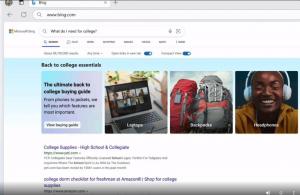Ελέγξτε εάν έχει συνδεθεί ή αποσυνδεθεί η σύγχρονη αναμονή στα Windows 10
Πώς να ελέγξετε εάν έχει συνδεθεί ή αποσυνδεθεί η σύγχρονη αναμονή στα Windows 10
Τα Windows 10 μπορούν να εισέλθουν σε μια ειδική λειτουργία χαμηλής κατανάλωσης ενέργειας, εάν υποστηρίζονται από υλικό, που ονομάζεται Sleep. Ο υπολογιστής μπορεί να επιστρέψει από την κατάσταση αναστολής λειτουργίας γρηγορότερα από ό, τι από μια κρύα εκκίνηση. Ανάλογα με το υλικό σας, μπορεί να υπάρχει ένας αριθμός διαθέσιμων λειτουργιών ύπνου στον υπολογιστή σας. Ένα από αυτά είναι το Modern Standby.
Τα Windows 10 Modern Standby (Σύγχρονη Αναμονή) επεκτείνουν το μοντέλο τροφοδοσίας Windows 8.1 Connected Standby. Συνδεδεμένη αναμονή, και κατά συνέπεια το Modern Standby, επιτρέπουν μια άμεση ενεργοποίηση / άμεση απενεργοποίηση εμπειρία χρήστη, παρόμοια με τα μοντέλα τροφοδοσίας smartphone. Ακριβώς όπως το τηλέφωνο, το μοντέλο αδράνειας χαμηλής κατανάλωσης S0 επιτρέπει στο σύστημα να παραμένει ενημερωμένο όποτε είναι διαθέσιμο ένα κατάλληλο δίκτυο.
Αν και το Modern Standby επιτρέπει μια άμεση ενεργοποίηση/απενεργοποίηση εμπειρία χρήστη, όπως το Connected Standby, το Modern Standby είναι πιο περιεκτικό από το τροφοδοτικό μοντέλο Windows 8.1 Connected Standby. Το σύγχρονο Standby επιτρέπει σε τμήματα της αγοράς που προηγουμένως περιορίζονταν στο μοντέλο ισχύος S3 να επωφεληθούν από το μοντέλο ρελαντί χαμηλής ισχύος. Παραδείγματα συστημάτων περιλαμβάνουν συστήματα που βασίζονται σε περιστροφικά μέσα και υβριδικά μέσα (για παράδειγμα, SSD + HDD ή SSHD) ή/και NIC που δεν υποστηρίζει όλες τις προηγούμενες απαιτήσεις για Connected Standby.
Οι συσκευές που υποστηρίζουν Modern Standby μπορούν να συνδεθούν ή να αποσυνδεθούν από το Wi-Fi ή ένα ασύρματο τοπικό δίκτυο ενώ βρίσκονται σε αναμονή.
Συνδεδεμένη σύγχρονη αναμονή θα επιτρέψει στη συσκευή να παραμείνει συνδεδεμένη στο Wi-Fi ενώ βρίσκεται σε αναμονή. Θα μπορεί να λαμβάνει και να επεξεργάζεται ειδοποιήσεις για νέα μηνύματα email, εισερχόμενες κλήσεις. Αυτό είναι βολικό, αλλά κάνει τη συσκευή να αδειάζει την ισχύ της μπαταρίας πιο γρήγορα.
Αποσυνδεδεμένη σύγχρονη αναμονή επιτρέπει μεγαλύτερη διάρκεια ζωής της μπαταρίας, αλλά η συσκευή δεν θα σας ειδοποιεί για νέα συμβάντα.
Μπορείτε να ελέγξετε γρήγορα εάν η συσκευή σας έχει συνδεδεμένη ή αποσυνδεδεμένη σύγχρονη αναμονή χωρίς να χρησιμοποιείτε εργαλεία τρίτων.
Για σύνδεση ή αποσύνδεση της σύγχρονης αναμονής στα Windows 10 στα Windows 10,
- Ανοίξτε μια νέα γραμμή εντολών
- Πληκτρολογήστε την ακόλουθη εντολή:
powercfg -α. - Στην έξοδο, δείτε αν έχετε Αναμονή (S0 Low Power Idle) Συνδέθηκε στο δίκτυο. Αυτό σημαίνει ότι έχετε ενεργοποιήσει το Connected Modern Standby στη συσκευή σας.
- Αν λέει η γραμμή Δίκτυο αναμονής (S0 Low Power Idle) Αποσυνδέθηκε, είναι Αποσύνδεση σύγχρονης αναμονής.
- Τέλος, το ακόλουθο στιγμιότυπο οθόνης έχει ληφθεί σε ένα σύστημα που δεν υποστηρίζει Modern Standby.
Αυτό είναι.
Σχετικά Άρθρα:
- Ελέγξτε εάν η σύγχρονη αναμονή υποστηρίζεται στα Windows 10
- Προσθέστε το System Unattended Sleep Timeout στις Επιλογές Ενέργειας στα Windows 10
- Προσθήκη Allow Sleep with Remote Opens Power Option στα Windows 10
- Δημιουργία αναφοράς μελέτης ύπνου στα Windows 10
- Πώς να βρείτε τις καταστάσεις ύπνου που είναι διαθέσιμες στα Windows 10
- Απενεργοποιήστε τον κωδικό πρόσβασης ύπνου στα Windows 10
- Δημιουργία συντομεύσεων τερματισμού λειτουργίας, επανεκκίνησης, αδρανοποίησης και αναστολής λειτουργίας στα Windows 10
- Βρείτε ποιο υλικό μπορεί να ξυπνήσει τα Windows 10
- Πώς να αποτρέψετε την αφύπνιση των Windows 10 από τον ύπνο